Как удалить приложение на компьютере
Самый простой способ удаления программы или приложения на Windows – это воспользоваться службой очистки программ, уже встроенной в операционную систему. Сделать это можно двумя путями:
-
С помощью панели управления. Для этого нужно открыть панель управления (она может называться также «Параметры»), на ней перейти в «Приложения и возможности». Появится список установленных программ. В нем следует выбрать нужную и нажать «Удалить».
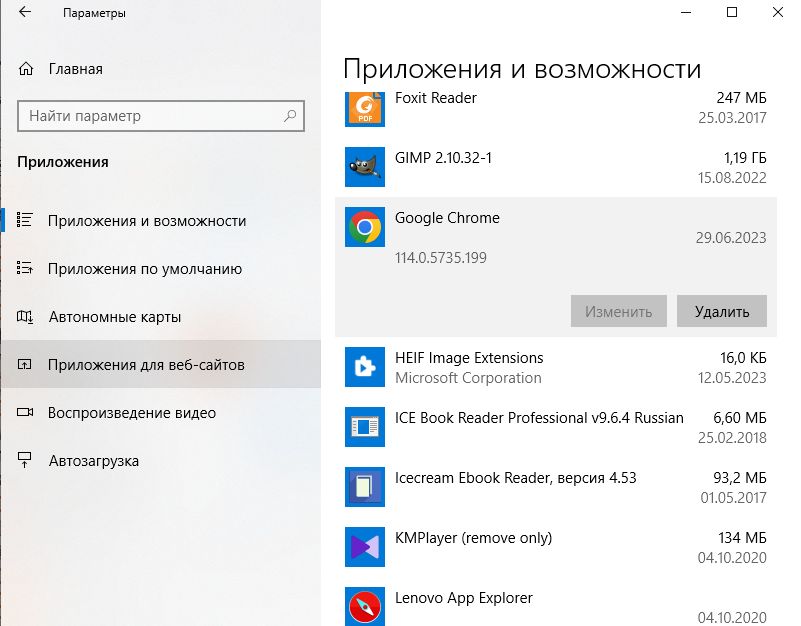
-
С помощью меню «Пуск». В списке необходимо найти нужную программу, она будет отражена в виде папки. Нужно открыть каталог и там найти пункт, позволяющий деинсталлировать программу. Его название может начинаться на «Удалить» или «Uninstall».
Однако после такого удаления от софта останутся некоторые файлы и записи в реестре. Их можно удалить вручную, но не слишком опытному пользователю этой процедуры лучше избегать. Изменения в реестре могут привести к сбоям в операционной системе, иногда критическим.
Альтернативой может стать использование стороннего приложения, например CCleaner или его аналогов. Такие программы созданы специально для очистки компьютера от лишнего мусора и оптимизации системы.
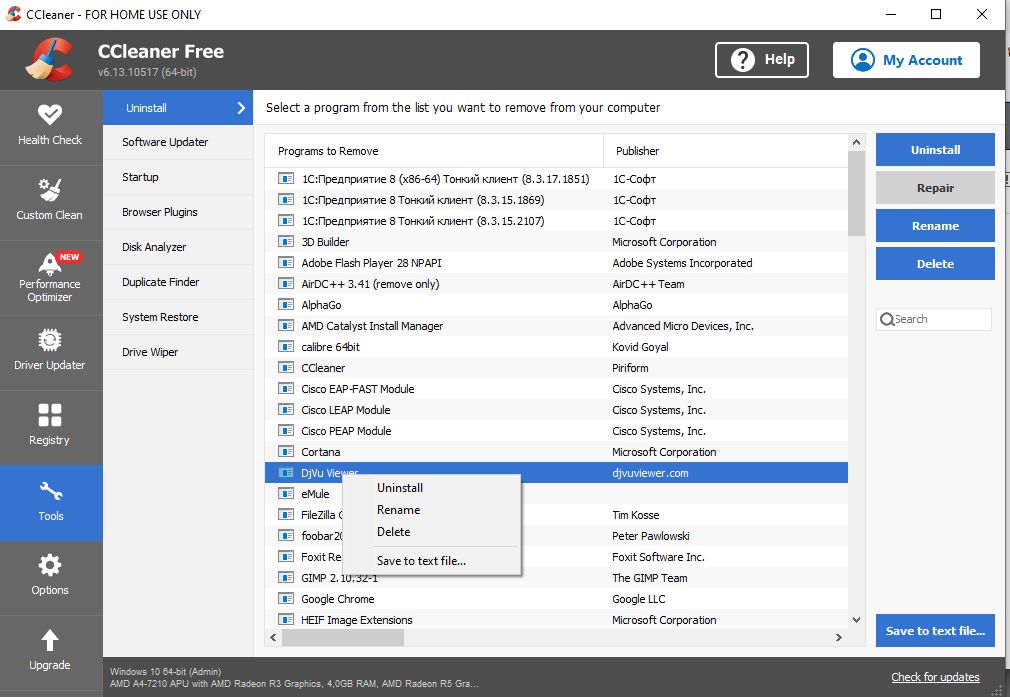
Для удаления ненужной программы необходимо:
-
Найти слева надпись «Сервис» в CCleaner и нажать на нее.
-
Выбрать в правой части нужную программу и открыть ее контекстное меню.
-
Выбрать деинсталляцию (Uninstall).
Такой способ позволит подчистить за удаленной программой весь мусор.
Как удалить приложение на телефоне
Android
Удалить ненужное приложение на смартфоне можно несколькими путями:
С помощью диспетчера приложений
-
Откройте «Настройки» в телефоне.
-
Нажмите «Приложения» или «Диспетчер приложений».
-
Нажмите на приложение, которое хотите удалить. Нажмите «Удалить».
С помощью Play Маркет
-
Откройте приложение Play Маркет.
-
Коснитесь изображения профиля своего аккаунта.
-
Нажмите «Управление приложениями и устройством».
-
Найдите приложение, которое хотите удалить, и установите флажок рядом с ним.
-
Нажмите значок корзины.
-
Выберите «Удалить».
С помощью рабочего стола
-
Нажмите и удерживайте приложение, расположенное на панели приложений или рабочем столе.
-
Перетащите его в раздел «Удалить», который появится на экране.
-
Нажмите OK, когда появится всплывающее окно.
iOS
Найдите приложение в библиотеке. Нажмите на его иконку и дождитесь появления всплывающего меню. Когда оно появится, выберите пункт «Удалить приложение». Этот метод работает для всех приложений, а не только для тех, которые находятся на рабочем столе (главном экране).
Следите за новостями, подписывайтесь на рассылку.
При цитировании данного материала активная ссылка на источник обязательна.


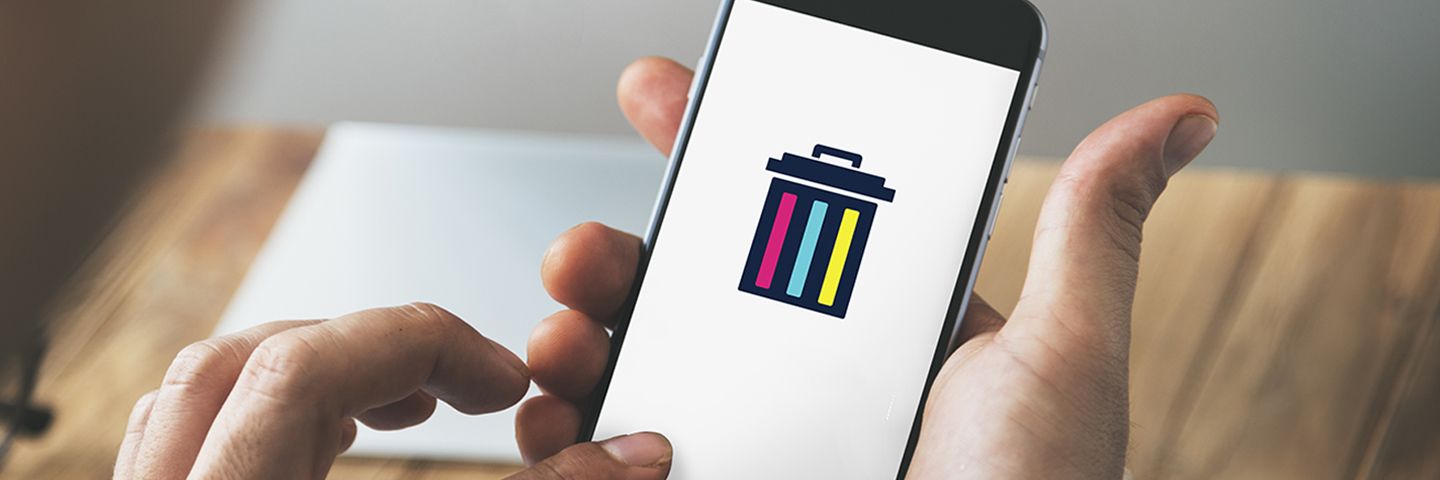






Спасибо вам большое за подсвечивание такого тонкого момента.